微信小程序 传值取值的几种方法总结
微信小程序 传值取值
小程序里常见的取值有以下几种,一个完整的项目写下来,用到的概率几乎是100%。
- 列表index下标取值
- 页面传值
- form表单取值
1. 列表index下标取值
实现方式是:data-index="{{index}}"挖坑及e.currentTarget.dataset.index来填坑即可
1.1 生成值
<image src="../../../images/icon_delete.png" /><text>删除</text>
在删除图标与文字添加data-index="{{index}}"自定义属性以及绑定点击事件bindtap="delete"
<view data-index="{{index}}" bindtap="delete"><image src="../../../images/icon_delete.png" /><text>删除</text></view>
实现delete方法,取到index下标值。
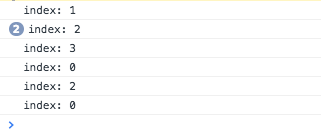
delete: function (e) {
var index = parseInt(e.currentTarget.dataset.index);
console.log("index" + index);
}
如果不使用e.currentTarget而使用e.target会怎样?
将会导致仅点中<view>才能输出index值,点子元素<image>或<text>将输出NaN。
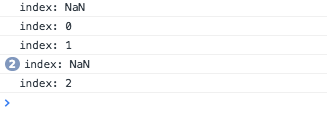
那target有什么用呢,用于区分子元素与外部元素要分别处理时,比如换用户头像的场景,点击头像本身预览大图,而头像所在的点整一行,将是切换头像。
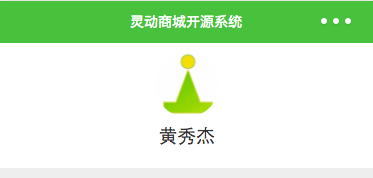
关于二者区别的详情说明,请见文档:https://mp.weixin.qq.com/debug/wxadoc/dev/framework/view/wxml/event.html
1.2 取出值
试图从index数据中找出相应元素删除地址
// 找到当前地址AVObject对象
var address = that.data.addressObjects[index];
// 给出确认提示框
wx.showModal({
title: '确认',
content: '要删除这个地址吗?',
success: function(res) {
if (res.confirm) {
// 真正删除对象
address.destroy().then(function (success) {
// 删除成功提示
wx.showToast({
title: '删除成功',
icon: 'success',
duration: 2000
});
// 重新加载数据
that.loadData();
}, function (error) {
});
}
}
})
2. 页面传值
从收货地址列表页中传地址id到编辑页面,以读取原地址供修改之用。
address/list页面实现以下代码
<view class="container" data-index="{{index}}" bindtap="edit"><image src="../../../images/icon_edit.png" /><text>编辑</text></view>
edit: function (e) {
var that = this;
// 取得下标
var index = parseInt(e.currentTarget.dataset.index);
// 取出id值
var objectId = this.data.addressObjects[index].get('objectId');
wx.navigateTo({
url: '../add/add?objectId='+objectId
});
},
address/add页面实现onLoad(options)方法,从url路径中获取objectId
onLoad: function (options) {
var objectId = options.objectId
}
然后就是访问网络以及渲染页面了。
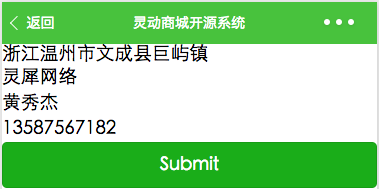
3. form表单取值
3.1 方式一,通过<form bindsubmit="formSubmit">与<button formType="submit">标签配合使用
布局如下:
<form bindsubmit="formSubmit"> <input name="detail" placeholder="详情地址" /> <input name="realname" placeholder="收件人姓名" /> <input name="mobile" placeholder="手机号码" type="number"/> <button formType="submit" type="primary">Submit</button> </form>
js取值:
formSubmit: function(e) {
// detail
var detail = e.detail.value.detail;
// realname
var realname = e.detail.value.realname;
// mobile
var mobile = e.detail.value.mobile;
}
文档出处:https://mp.weixin.qq.com/debug/wxadoc/dev/component/form.html
3.2 方式二,
通过<input bindconfirm="realnameConfirm">实现
// 实现相应多个**Confirm方式
detailConfirm: function(e) {
var detail = e.detail.value;
}
realnameConfirm: function(e) {
var realname = e.detail.value;
}
mobileConfirm: function(e) {
var mobile = e.detail.value;
}
通过方式一与方式二的对比可以看出,虽然同样都能实现取值的目标,但是它们的使用场景有所不同,前者适合与提交大量表单项时,比如用户完善个人资料,收货地址填写;而后者适合只做一两个表单项时,比如快递单号录入,绑定手机号码。
如果需要类似ajax即时响应的,应该选用后者,因为input能使用<input bindinput="bindInput" />来实现即时取到值,比如商品搜索框输入手机关键字,应出现iPhone7,Mate8等候选词这样的场景。
文档出处:https://mp.weixin.qq.com/debug/wxadoc/dev/component/input.html
小结:
列表index下标取值,页面传值,form表单传值,第1种无时无刻在用,第2种也很常用,只是小程序页面一般会较少,我现在这个项目也就是12个page,第3种相对用得少些,因为手机端毕竟不是生产力工具,用在注册页,评论页等。
源码下载:http://xiazai.jb51.net/201701/yuanma/dotton-lendoo-wx-master(jb51.net).rar
感谢阅读,希望能帮助到大家,谢谢大家对本站的支持!

